Första registreringen av licens för en befintlig användare fr om version 13.2
|
|
|
- Jonas Ström
- för 6 år sedan
- Visningar:
Transkript
1 Registrera licens Fr om version 13.2 krävs det att du registrerar din programlicens oberoende om du är en helt ny användare eller en befintlig användare av löneprogrammet. Registrering av licens via internet och generering av licensfil är ett nytt sätt att få en licensnyckel i Hogia Personal som motsvarar ert serviceabonnemang. Första registreringen av licens för en befintlig användare fr om version 13.2 När du startar programmet första gången visas följande registreringsbild: Du gör på följande sätt för att registrera din produkt: 1. Installera ditt program enligt installationsanvisning och starta programmet. 2. Ange Licensnummer, Företagsnamn samt E-post i registreringsbilden. Om Licensnummer och Företagsnamn (licensinnehavare) redan finns inlagt i ditt program så kommer licensnummer och företagsnamn vara ifyllda och du behöver endast ange e-post. Det är MYCKET VIKTIGT att uppgifterna om licensnummer och licensinnehavare/företag är korrekta, alltså EXAKT de uppgifter som du hittar dels på Kundtorget under menyn MINA SIDOR och vidare under menyn MINA UPPGIFTER eller på din faktura från oss. E-postadressen som du anger behövs för framtida kontakter med vår leveransavdelning. 1
2 3. Du slutför din registrering genom att trycka på knappen Registrera. Dina angivna uppgifter kontrolleras mot Hogias licensserver och sparas som en licensfil på din dator. Efter en kort stund öppnas programmet som vanligt. 4. Om internetanslutning saknas, se Registrering av licens för Hogia Personal när internetanslutning saknas, längre ner i dokumentet. Info! Registreringsbilden visas endast första gången du startar programmet efter installation. Registrering av Hogia Personal för en helt ny användare När du startar programmet första gången visas följande registreringsbild: Du gör på följande sätt för att registrera ditt program: 1. Installera ditt program enligt installationsanvisning och starta programmet. 2. Ange Licensnummer, Företagsnamn samt E-post i registreringsbilden. Det är MYCKET VIKTIGT att uppgifterna om licensnummer och licensinnehavare/företag är korrekta, alltså EXAKT de uppgifter som du hittar dels på Kundtorget under menyn MINA SIDOR och vidare under menyn MINA UPPGIFTER eller på din faktura från oss. Du slutför din registrering genom att trycka på Registrera. Dina angivna uppgifter kontrolleras mot Hogias licensserver och sparas som en licensfil på din dator. Efter en kort stund öppnas programmet. 3. Om internetanslutning saknas, se Registrering av licens för Hogia Personal när internetanslutning saknas. Info! Registreringsbilden visas endast första gången du startar programmet efter installation. 2
3 Registrering av licens för Hogia Personal när internetanslutning saknas Om internetanslutning saknas i din dator där Hogia Personal är installerat sker följande: 1. Om internetanslutning saknas vid första uppstarten kommer ett meddelande att anslutning till Hogias licensserver saknas. 2. Registreringsfönstret visas åter. Här kan du välja att skapa e-post med dina registreringsuppgifter eller att exportera till fil. Välj att spara filen och välj Exportera till fil. 3
4 3. Notera till vilken sökväg som filen sparas till, förslagsvis till Mina dokument. Tips! Spara filen på ett USB-minne och flytta med detta till en dator med internetuppkoppling för att kunna skicka e-post till Hogia. E-post adress: Har ni en brandvägg som stoppar överföring över Internet? I de fall ni har internetanslutning men att er brandvägg stoppar registreringen kan ni antingen öppna upp brandväggen tillfälligt och utföra en automatisk registrering över Internet eller använda er av alternativ Skapa e-post. Alternativ Skapa e-post används då Internetanslutning finns men brandvägg stoppar registrering över Internet. Du använder funktionen på följande sätt: - Välj att Skapa e-post. - Kopiera in nedan information e ett e-postmeddelande genom att först välja Kopiera och sedan klistra in informationen i ett e-postmeddelande. - Skicka e-postmeddelande till e-postadressen: licensing@hogia.se 4. I retur från Hogia kommer du att få ett e-post meddelande i vilket er licensfil bifogas. Starta Hogia Personal och ange Licensnummer, Företagsnamn samt E-post i registreringsbilden, se nedan. 4
5 Det är MYCKET VIKTIGT att uppgifterna om licensnummer och licensinnehavare/företag är korrekta, alltså EXAKT de uppgifter som du hittar dels på Kundtorget under menyn MINA SIDOR och vidare under menyn MINA UPPGIFTER eller på din faktura från oss. 5. Välj sedan att Importera licensfil i registreringsbilden, se nedan. Licensfilen måste importeras för att registrering ska ske korrekt och för att du ska kunna öppna Hogia Personal. 6. Du slutför din registrering genom att trycka på Registrera. Efter en kort stund öppnas programmet. Info! När du har importerat din licensfil krävs ingen ytterligare handpåläggning. Nästa gång ditt serviceabonnemang löper ut behöver du registrera din licens på nytt, antingen automatiskt via internet eller genom ovan manuella förfarande. Dvs när licensfilen finns sparad på kundens dator så läser programmet från licensfilen och kräver ej någon Internetanslutning. Men när SAB/tillägg etc. löper ut eller ytterligare utökning av licens önskas, så krävs ny licensfil och förfarandet ovan måste upprepas om Internetanslutning ej finns. 5
6 Internetanslutning via proxyserver Om din internetanslutning kräver att du ansluter via en proxyserver gör enligt följande: 1. Klicka på ikonen för proxyinställningar i registreringsfönstret. 2. Ange era proxyinställningar och tryck OK. 6
7 Avregistrera din licens för Hogia Personal vid datorbyte När du byter dator ska du avregistrera din licens hos Hogia, för att inte överskrida antal erhållna licenser som ert företag har avtalat. Gör enligt följande: 1. Starta programmet. 2. Gå in under menyalternativ Arkiv - Inställningar och tryck på knappen Avregistrera licens. Tryck Ja på meddelandet som visas och programmet avslutas. I och med detta har du avregistrerat din licens och kan fortsätta med att avinstallera programmet. Info! Ett informationsmeddelande visas även när du påbörjar avinstallationen av ditt program, för att du inte ska glömma att avregistrera din licens vid datorbyte. 7
8 Ändra licensuppgifter för registrerad licens Om du önskar ändra redan registrerade licensuppgifter hos Hogia gör du på följande sätt: 1. Kontakta ditt Hogia-bolag för att ändra dina registrerade licensuppgifter. 2. Starta programmet. 3. Gå in under menyalternativ Arkiv - Inställningar och tryck på knappen Avregistrera licens. Tryck Ja på meddelandet som visas och programmet avslutas. 4. Starta programmet. 5. Dina befintliga licensuppgifter gällande Licensnummer, Företagsnamn samt E-post visas i registreringsbilden. Ändra önskade licensuppgifter. 6. Du slutför din registrering genom att trycka på knappen Registrera. Dina angivna uppgifter kontrolleras mot Hogias licensserver och sparas som en licensfil på din dator. Efter en kort stund öppnas programmet som vanligt. Licensinformation Dina licensuppgifter hittar du under menyalternativ Hjälp/Om Hogia Personal och Licensinformation. Här hittar du information om Licensnummer, Licensinnehavare, Licensen giltig tom, Licenskatalog, Aktiva anställningar, Antal företag samt dina tilläggsmoduler. 8
9 Sökväg till licensfil Licensfilen sparas på följande sökväg i din dator, oberoende av operativsystem: C:\Users\Public\Documents\Hogia\HogiaPersonal Obs! Om ni använder Terminal Server/Citrix måste användarna ha fulla rättigheter till sökvägarna där licensfilerna sparas. Här skapas tre olika filer som rör registrering av licens: - License.xml, ersätter den gamla licensnyckeln och är den licensfil som genereras från Hogia till din dator då du registrera din licens. Licensfilen innehåller information som motsvarar ert serviceabonnemang. - LicenseSettings.xml, sparar era licensuppgifter såsom Licensnummer, Företagsnamn samt e- post så att du kan starta programmet efter registrering utan att behöva ange dina licensuppgifter på nytt. - LicenseLog.txt, här sparas de anrop som programmet gör mot Hogias Licensserver. Info! I och med det nya registreringsförfarande har mappen sv-se tillkommit. Mappen innehåller en s.k. resursfil som hanterar alla de svenskspråkiga meddelanden och dialoger som visas vid registreringsförfarandet. Mappen genereras från Licensing och läggs i respektive programs programmapp. 9
10 10
Registrering av programlicens
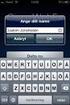 Registrering av programlicens Vid nyinstallation krävs att du registrerar din programlicens. När du startar programmet första gången visas följande registreringsbild. Du gör på följande sätt för att registrera
Registrering av programlicens Vid nyinstallation krävs att du registrerar din programlicens. När du startar programmet första gången visas följande registreringsbild. Du gör på följande sätt för att registrera
Registrering av programlicens
 Registrering av programlicens Vid nyinstallation krävs att du registrerar din programlicens. När du startar programmet första gången visas följande registreringsbild: Du gör på följande sätt för att registrera
Registrering av programlicens Vid nyinstallation krävs att du registrerar din programlicens. När du startar programmet första gången visas följande registreringsbild: Du gör på följande sätt för att registrera
Registrering av licens för en befintlig användare fr om version 2013.2
 Fr om version 2013.2 krävs det att du registrerar din programlicens oberoende om du är en helt ny användare eller en befintlig användare av löneprogrammet. Registrering av programlicens via Internet och
Fr om version 2013.2 krävs det att du registrerar din programlicens oberoende om du är en helt ny användare eller en befintlig användare av löneprogrammet. Registrering av programlicens via Internet och
Registreringen av licens fr o m version
 1 Registreringen av licens fr o m version 2013.4 Fr om version 2013.4 krävs det att du registrerar din programlicens oberoende om du är en helt ny användare eller en befintlig användare av löneprogrammet.
1 Registreringen av licens fr o m version 2013.4 Fr om version 2013.4 krävs det att du registrerar din programlicens oberoende om du är en helt ny användare eller en befintlig användare av löneprogrammet.
Installationsanvisning fr o m version 2014.1
 Installationsanvisning fr o m version 2014.1 Innehåll Hämta aktuell version från Kundtorget... 1 Detaljerad beskrivning för nedladdning av programmet från Kundtorget... 1 Kontrollera Microsoft.Net Framework
Installationsanvisning fr o m version 2014.1 Innehåll Hämta aktuell version från Kundtorget... 1 Detaljerad beskrivning för nedladdning av programmet från Kundtorget... 1 Kontrollera Microsoft.Net Framework
Installationsanvisning fr o m
 1 Installationsanvisning fr o m 2013.4 Från och med version 2013.4 har registreringen av licens förändrats och du behöver registrera den så snart programmet är installerat på datorn. Läs noga igenom avsnittet
1 Installationsanvisning fr o m 2013.4 Från och med version 2013.4 har registreringen av licens förändrats och du behöver registrera den så snart programmet är installerat på datorn. Läs noga igenom avsnittet
Installation/Uppdatering via nedladdning från Kundtorget för Hogia Bokslut, Hogia Bokslut Företag, Hogia Audit med Bokslut och Hogia Audit
 Installation/Uppdatering via nedladdning från Kundtorget för Hogia Bokslut, Hogia Bokslut Företag, Hogia Audit med Bokslut och Hogia Audit För att hämta den senaste versionen av Programmet kan du antingen
Installation/Uppdatering via nedladdning från Kundtorget för Hogia Bokslut, Hogia Bokslut Företag, Hogia Audit med Bokslut och Hogia Audit För att hämta den senaste versionen av Programmet kan du antingen
Installation/Uppdatering via nedladdning från Kundtorget för Hogia Bokslut, Hogia Bokslut Företag, Hogia Audit med Bokslut och Hogia Audit
 Installation/Uppdatering via nedladdning från Kundtorget för Hogia Bokslut, Hogia Bokslut Företag, Hogia Audit med Bokslut och Hogia Audit För att hämta den senaste versionen av Programmet kan du antingen
Installation/Uppdatering via nedladdning från Kundtorget för Hogia Bokslut, Hogia Bokslut Företag, Hogia Audit med Bokslut och Hogia Audit För att hämta den senaste versionen av Programmet kan du antingen
Installationsguiden startar med en välkomstdialog antingen för produkten eller för nödvändiga komponenter om aktuella komponenter saknas på datorn.
 installationsanvisning Hogia Bokslut Du laddar ner programmet från vårt Kundtorg www.kundtorg.hogia.se under Nedladdningar Aktuell version. Här finns olika möjligheter att installera. Välj det alternativ
installationsanvisning Hogia Bokslut Du laddar ner programmet från vårt Kundtorg www.kundtorg.hogia.se under Nedladdningar Aktuell version. Här finns olika möjligheter att installera. Välj det alternativ
Installationsguiden startar med en välkomstdialog antingen för produkten eller för nödvändiga komponenter om de saknas på datorn.
 INSTALLATIONSANVISNING HOGIA BOKSLUT Du laddar ner programmet från vårt Kundtorg www.kundtorg.hogia.se under Nedladdningar Aktuell version. Här finns olika möjligheter att installera. Välj det alternativ
INSTALLATIONSANVISNING HOGIA BOKSLUT Du laddar ner programmet från vårt Kundtorg www.kundtorg.hogia.se under Nedladdningar Aktuell version. Här finns olika möjligheter att installera. Välj det alternativ
HOGIA skatteanalys. Installationsguiden startar med en välkomstdialog för produkten. Klicka på Nästa.
 installationsanvisning HOGIA skatteanalys Du laddar ner programmet från vårt Kundtorg www.kundtorg.hogia.se under Mina produkter Hogia Skatt. Här laddar du ner och installerar direkt eller sparar först
installationsanvisning HOGIA skatteanalys Du laddar ner programmet från vårt Kundtorg www.kundtorg.hogia.se under Mina produkter Hogia Skatt. Här laddar du ner och installerar direkt eller sparar först
Hogia Transaktionsanalys Proffs
 installationsanvisning Hogia Transaktionsanalys Proffs Du laddar ner programmet från vårt Kundtorg www.kundtorg.hogia.se under Hogia Transaktionsanalys Proffs Nedladdningar Aktuell version. Här finns olika
installationsanvisning Hogia Transaktionsanalys Proffs Du laddar ner programmet från vårt Kundtorg www.kundtorg.hogia.se under Hogia Transaktionsanalys Proffs Nedladdningar Aktuell version. Här finns olika
Hogia skatt. installationsanvisning
 installationsanvisning Hogia skatt Du laddar ner programmet från vårt Kundtorg www.kundtorg.hogia.se under Nedladdningar Aktuell version. Här finns olika möjligheter att installera. Välj det alternativ
installationsanvisning Hogia skatt Du laddar ner programmet från vårt Kundtorg www.kundtorg.hogia.se under Nedladdningar Aktuell version. Här finns olika möjligheter att installera. Välj det alternativ
Kom igång med Hogia Bankgiro Link
 Kom igång med Hogia Bankgiro Link Hogia Bankgiro Link är Bankgirots senaste kommunikationssätt; smidigt, flexibelt och utbyggbart för att kunna klara framtida teknikskiften. Det är ett mycket säkert kommunikationssätt
Kom igång med Hogia Bankgiro Link Hogia Bankgiro Link är Bankgirots senaste kommunikationssätt; smidigt, flexibelt och utbyggbart för att kunna klara framtida teknikskiften. Det är ett mycket säkert kommunikationssätt
Installationsanvisning fr o m version
 Installationsanvisning fr o m version 2013.1 Ta alltid en säkerhetskopia på ditt/dina företag under menyn Arkiv och Säkerhetskopiering inne i programmet innan du installerar/uppdaterar ditt program. Nedladdning
Installationsanvisning fr o m version 2013.1 Ta alltid en säkerhetskopia på ditt/dina företag under menyn Arkiv och Säkerhetskopiering inne i programmet innan du installerar/uppdaterar ditt program. Nedladdning
Installationsanvisning fr o m version 2012.2
 Installationsanvisning fr o m version 2012.2 Hämta aktuell version från Kundtorget - Gå in på vårt Kundtorg www.kundtorg.hogia.se eller logga in via programmet under menyn Kundtorget. Logga in genom att
Installationsanvisning fr o m version 2012.2 Hämta aktuell version från Kundtorget - Gå in på vårt Kundtorg www.kundtorg.hogia.se eller logga in via programmet under menyn Kundtorget. Logga in genom att
HOGIA AUDIT MED BOKSLUT, HOGIA AUDIT och HOGIA BOKSLUT
 installationsanvisning HOGIA AUDIT MED BOKSLUT, HOGIA AUDIT och HOGIA BOKSLUT Du laddar ner programmet från vårt Kundtorg www.kundtorg.hogia.se under Nedladdningar Aktuell version. Här finns olika möjligheter
installationsanvisning HOGIA AUDIT MED BOKSLUT, HOGIA AUDIT och HOGIA BOKSLUT Du laddar ner programmet från vårt Kundtorg www.kundtorg.hogia.se under Nedladdningar Aktuell version. Här finns olika möjligheter
Installationsanvisningar HogiaLön Plus
 Installationsanvisningar HogiaLön Plus Checklista Kontrollera Microsoft.Net Framework 3.5 SP1 Ladda ner och starta installationen av HogiaLön Plus Installera SQL komponenterna i rätt ordning Starta HogiaLön
Installationsanvisningar HogiaLön Plus Checklista Kontrollera Microsoft.Net Framework 3.5 SP1 Ladda ner och starta installationen av HogiaLön Plus Installera SQL komponenterna i rätt ordning Starta HogiaLön
Här följer en sammanställning av programförändringar som skett i version 13.2 av HogiaLön Plus.
 HogiaLön Plus 13.2 Här följer en sammanställning av programförändringar som skett i version 13.2 av HogiaLön Plus. OBS! När du uppdaterar/installerar får inga andra användare vara inloggade i HogiaLön
HogiaLön Plus 13.2 Här följer en sammanställning av programförändringar som skett i version 13.2 av HogiaLön Plus. OBS! När du uppdaterar/installerar får inga andra användare vara inloggade i HogiaLön
Installation Hogia Small Office. Bokföring. Se hur vi förenklar vardagen för dig som småföretagare på www.hogia.se/smalloffice
 Installation Hogia Small Office Bokföring 1 Installationsanvisning Hogia Small Office Bokföring Från och med version 2012.2 har vi gått över till licensnummer och du måste därför efter installationen är
Installation Hogia Small Office Bokföring 1 Installationsanvisning Hogia Small Office Bokföring Från och med version 2012.2 har vi gått över till licensnummer och du måste därför efter installationen är
Installationsanvisning
 1 Installationsanvisning Hogia Small Office Fakturering Från och med version 2012.2 har vi gått över till licensnummer och du behöver därför efter installationen är slutförd registrera ditt licensnummer
1 Installationsanvisning Hogia Small Office Fakturering Från och med version 2012.2 har vi gått över till licensnummer och du behöver därför efter installationen är slutförd registrera ditt licensnummer
Installationsanvisningar HogiaLön Plus
 Installationsanvisningar HogiaLön Plus Checklista Kontrollera Microsoft.Net Framework 3.5 SP1 Ladda ner och starta installationen av HogiaLön Plus Installera SQL komponenterna i rätt ordning Starta HogiaLön
Installationsanvisningar HogiaLön Plus Checklista Kontrollera Microsoft.Net Framework 3.5 SP1 Ladda ner och starta installationen av HogiaLön Plus Installera SQL komponenterna i rätt ordning Starta HogiaLön
På servern För att registrera och köra en Topocad 17 nätverkslicens krävs att man installerar den senaste Licensservern
 Installationsanvisning Topocad nätverkslicens Denna installationsanvisning gäller för Topocad nätverkslicenser från version 17 och senare och beskriver hur man registrerar en Topocad licens på en server
Installationsanvisning Topocad nätverkslicens Denna installationsanvisning gäller för Topocad nätverkslicenser från version 17 och senare och beskriver hur man registrerar en Topocad licens på en server
Installationsanvisning Hogia Small Office Bokföring
 1 Installationsanvisning Hogia Small Office Bokföring Från och med version 2012.2 har vi gått över till licensnummer och du behöver därför efter installationen är slutförd registrera ditt licensnummer
1 Installationsanvisning Hogia Small Office Bokföring Från och med version 2012.2 har vi gått över till licensnummer och du behöver därför efter installationen är slutförd registrera ditt licensnummer
Installationsanvisning. Hogia Ekonomisystem
 Installationsanvisning Hogia Ekonomisystem 1 Stenungsund april 2009 Välkommen som Hogia-kund. Vi hoppas att ekonomisystemet ska vara till er belåtenhet. Leveransen sker via nedladdning från Internet eller
Installationsanvisning Hogia Ekonomisystem 1 Stenungsund april 2009 Välkommen som Hogia-kund. Vi hoppas att ekonomisystemet ska vara till er belåtenhet. Leveransen sker via nedladdning från Internet eller
Installationsanvisningar HogiaFastighet Pro
 Installationsanvisning HogiaFastighet är ett traditionellt klientsystem vilket innebär att programmet i sin helhet installeras lokalt på de arbetsstationer där det ska köras och kopplas sedan samman med
Installationsanvisning HogiaFastighet är ett traditionellt klientsystem vilket innebär att programmet i sin helhet installeras lokalt på de arbetsstationer där det ska köras och kopplas sedan samman med
Nyinstallation Nätverksversion
 Installationsanvisning för Capitex Säljstöd Nyinstallation Nätverksversion Senast uppdaterad 2007-10-25 Capitex Säljstöd installationsanvisning Välkommen! Denna guide är till för dig som just har köpt
Installationsanvisning för Capitex Säljstöd Nyinstallation Nätverksversion Senast uppdaterad 2007-10-25 Capitex Säljstöd installationsanvisning Välkommen! Denna guide är till för dig som just har köpt
Installationsanvisning HogiaFastighet SQL
 Installationsanvisning HogiaFastighet SQL From version 215.1.1. HogiaFastighet är ett traditionellt klientsystem vilket innebär att programmet i sin helhet installeras lokalt på de arbetsstationer där
Installationsanvisning HogiaFastighet SQL From version 215.1.1. HogiaFastighet är ett traditionellt klientsystem vilket innebär att programmet i sin helhet installeras lokalt på de arbetsstationer där
Installationsguide ELCAD 7.10
 Installationsguide ELCAD 7.10 Innehållsförteckning Inledning... 2 Installation av ELCAD 7.10... 2 Viktiga nyheter om installationen... 2 Före installationen... 2 Ladda hem internationell version... 2 Ladda
Installationsguide ELCAD 7.10 Innehållsförteckning Inledning... 2 Installation av ELCAD 7.10... 2 Viktiga nyheter om installationen... 2 Före installationen... 2 Ladda hem internationell version... 2 Ladda
DDS-CAD. Installation av student-/demolicens
 S DDS-CAD Installation av student-/demolicens Användande av DDS-CAD är skyddat via licensbehov.detta sker via en fysisk USB-nyckel som innehåller krypterad licensinformation. Programvaran är därmed skyddad
S DDS-CAD Installation av student-/demolicens Användande av DDS-CAD är skyddat via licensbehov.detta sker via en fysisk USB-nyckel som innehåller krypterad licensinformation. Programvaran är därmed skyddad
Installationsanvisning för Su Officemallar 2013 För PC
 1 (9) INSTALLATIONSANVISNING MS Office 2013 - Windows 2013-11-26 Installationsanvisning för Su Officemallar 2013 För PC Word och PowerPoint Innehållsförteckning Var hittar jag Su Officemallar?... 2 Är
1 (9) INSTALLATIONSANVISNING MS Office 2013 - Windows 2013-11-26 Installationsanvisning för Su Officemallar 2013 För PC Word och PowerPoint Innehållsförteckning Var hittar jag Su Officemallar?... 2 Är
Nätverkslicens - Installation
 Nätverkslicens - Installation Installationsprogrammet ska köras på den dator som ska dela ut licens(er) till klientdatorer. Det kommer att installera ett installationsprogram för klienter som ska köras
Nätverkslicens - Installation Installationsprogrammet ska köras på den dator som ska dela ut licens(er) till klientdatorer. Det kommer att installera ett installationsprogram för klienter som ska köras
Installationsanvisning Hogia Small Office Bokföring
 1 Installationsanvisning Hogia Small Office Bokföring Från och med version 2012.2 har vi gått över till licensnummer och du måste därför efter installationen är slutförd registrera ditt licensnummer under
1 Installationsanvisning Hogia Small Office Bokföring Från och med version 2012.2 har vi gått över till licensnummer och du måste därför efter installationen är slutförd registrera ditt licensnummer under
INSTALLATIONS MANUAL
 INSTALLATIONS MANUAL www.caddirekt.se 2013-03-01 1 Innehåll CADdirekt VVS Installation... 3 CADdirekt VVS Registrering... 5 CADdirekt VVS Reparera installation... 7 CADdirekt VVS Flytta licens... 7 CADdirekt
INSTALLATIONS MANUAL www.caddirekt.se 2013-03-01 1 Innehåll CADdirekt VVS Installation... 3 CADdirekt VVS Registrering... 5 CADdirekt VVS Reparera installation... 7 CADdirekt VVS Flytta licens... 7 CADdirekt
Hogia Administration AB bedriver kontinuerlig utveckling av programmen och reserverar sig för avvikelse mellan program och handbok.
 Innehållsförteckning Systemkrav....................................3 Val av installation..............................12 Behörigheter..................................12 InstallationsCD................................13
Innehållsförteckning Systemkrav....................................3 Val av installation..............................12 Behörigheter..................................12 InstallationsCD................................13
Installation av Topocad
 Installation av Topocad Hämta programmet Topocad 14.X kan hämtas från adtollo.se/matkart/ladda-ner-program/ Installation Programmet installeras från Installera Topocad Topocad 14.X. Installationsfilen
Installation av Topocad Hämta programmet Topocad 14.X kan hämtas från adtollo.se/matkart/ladda-ner-program/ Installation Programmet installeras från Installera Topocad Topocad 14.X. Installationsfilen
Innehållsförteckning Val av installation...3 Installationens olika delar...5
 Innehållsförteckning Val av installation................................3 Installationens olika delar..........................5 Installation.......................................6 Installationstyper................................12
Innehållsförteckning Val av installation................................3 Installationens olika delar..........................5 Installation.......................................6 Installationstyper................................12
Innan installationen behöver dessa tre steg genomföras. Efter installationen kan de aktiveras igen.
 INSTALLATION GIBBSCAM GibbsCAM har samma installerare för både den hårdvarulåsta versionen och nätverkslicensen. GibbsCAM använder numera en licensfil som skapas direkt via internet eller manuellt via
INSTALLATION GIBBSCAM GibbsCAM har samma installerare för både den hårdvarulåsta versionen och nätverkslicensen. GibbsCAM använder numera en licensfil som skapas direkt via internet eller manuellt via
Installation av Topocad
 Installation av Topocad Hämta programmet Topocad 13.0 kan hämtas från adtollo.se/systems/mat-kart/ladda-ner-program/ Installation Programmet installeras från Installera Topocad Topocad 13.0. Installationsfilen
Installation av Topocad Hämta programmet Topocad 13.0 kan hämtas från adtollo.se/systems/mat-kart/ladda-ner-program/ Installation Programmet installeras från Installera Topocad Topocad 13.0. Installationsfilen
Aktiveringsguide. Fyll i licenskod
 Aktiveringsguide Fyll i licenskod Aktivera via internet Aktivera manuellt Widgit Produktaktivering Med aktiveringsguiden för Widgitprodukter kan du aktivera dina program och hantera dina licenser. Aktiveringsguiden
Aktiveringsguide Fyll i licenskod Aktivera via internet Aktivera manuellt Widgit Produktaktivering Med aktiveringsguiden för Widgitprodukter kan du aktivera dina program och hantera dina licenser. Aktiveringsguiden
Fr om version använder vi HogiaID en ny inloggning för dig som använder Hogia einvoice eller Hogia Approval Compact Edition
 Fr om version 2015.3 använder vi HogiaID en ny inloggning för dig som använder Hogia einvoice eller Hogia Approval Compact Edition Vad är ett HogiaID? Ett Hogia Identity (HogiaID) är en unik identitet
Fr om version 2015.3 använder vi HogiaID en ny inloggning för dig som använder Hogia einvoice eller Hogia Approval Compact Edition Vad är ett HogiaID? Ett Hogia Identity (HogiaID) är en unik identitet
Arkiv Integration Visma Importera fakturaunderlag eller
 Installationsanvisning från Visma Spcs Integration Visma 1.91 Viktigt att tänka på innan du installerar Integration Visma är ett tilläggsprogram till Visma Compact som gör att du kan importera order- och
Installationsanvisning från Visma Spcs Integration Visma 1.91 Viktigt att tänka på innan du installerar Integration Visma är ett tilläggsprogram till Visma Compact som gör att du kan importera order- och
Installation av GeoSuite Presentation Fält
 2008-02-28 Installation av GeoSuite Presentation Fält GeoSuite Presentation kan fås som fältlicens utan USB-nyckel. Principen är att licensen installeras på samma sätt som en licensserver. 1. Börja med
2008-02-28 Installation av GeoSuite Presentation Fält GeoSuite Presentation kan fås som fältlicens utan USB-nyckel. Principen är att licensen installeras på samma sätt som en licensserver. 1. Börja med
Din guide till. Hogia Webbrapporter. Ett tillval som hjälper dig arbeta effektivare
 Din guide till Hogia Webbrapporter Välkommen till Hogia Webbrapporter Med hjälp av Hogia Webbrapporter kan dina medarbetare/klienter hämta rapporter direkt från företagets/ redovisningsbyråns ekonomisystem
Din guide till Hogia Webbrapporter Välkommen till Hogia Webbrapporter Med hjälp av Hogia Webbrapporter kan dina medarbetare/klienter hämta rapporter direkt från företagets/ redovisningsbyråns ekonomisystem
Manual licenserver. Installations och konfigurations-manual för Adtollo licenserver 2014-10-07
 Installations och konfigurations-manual för Adtollo licenserver 2014-10-07 2014-10-07 Sida 2 av 8 Detta är en installationsanvisning för Adtollo licensserver. Applikationen kan användas till flera av Adtollos
Installations och konfigurations-manual för Adtollo licenserver 2014-10-07 2014-10-07 Sida 2 av 8 Detta är en installationsanvisning för Adtollo licensserver. Applikationen kan användas till flera av Adtollos
Innehåll. 9. Hur vet jag vilken storlek på licensen jag har?... 25
 Innehåll Ny licenshantering i HogiaLön Plus... 2 Steg för steg; för dig med HogiaLön Plus - SQL... 3 Licenshantering för administratören... 3 Licenshantering för löneadministratörer... 8 Steg för steg;
Innehåll Ny licenshantering i HogiaLön Plus... 2 Steg för steg; för dig med HogiaLön Plus - SQL... 3 Licenshantering för administratören... 3 Licenshantering för löneadministratörer... 8 Steg för steg;
Licenshantering i HogiaLön Plus
 Licenshantering i HogiaLön Plus I HogiaLön Plus finns tillägget licens (observera att detta inte är detsamma som den licens du hämtar via ditt sexsiffriga licensnummer) som har arbetats fram för att du
Licenshantering i HogiaLön Plus I HogiaLön Plus finns tillägget licens (observera att detta inte är detsamma som den licens du hämtar via ditt sexsiffriga licensnummer) som har arbetats fram för att du
ICAP Karl Johansgatan 42 www.icap.nu. Individual Computer Applications AB 414 59 Göteborg 031-704 30 99 Sida 1
 Snabbguide Duxbury Braille Translator Individual Computer Applications AB 414 59 Göteborg 031-704 30 99 Sida 1 Innehåll Installation... 3 Installera SWIFT mall för Word... 7 Anpassa DBT... 8 Registrera
Snabbguide Duxbury Braille Translator Individual Computer Applications AB 414 59 Göteborg 031-704 30 99 Sida 1 Innehåll Installation... 3 Installera SWIFT mall för Word... 7 Anpassa DBT... 8 Registrera
Konfigurationsguide för Hogia PBM Time & Project för Installatörer, IT-tekniker
 Konfigurationsguide Produkt/projekt Version Datum Sida Hogia PBM Time & Project 13.4 2013-10-11 1 (64) Konfigurationsguide för Hogia PBM Time & Project för Installatörer, IT-tekniker Konfiguration sker
Konfigurationsguide Produkt/projekt Version Datum Sida Hogia PBM Time & Project 13.4 2013-10-11 1 (64) Konfigurationsguide för Hogia PBM Time & Project för Installatörer, IT-tekniker Konfiguration sker
Handi5 SW Demo. Installationsanvisningar. Rev E SE
 Bruksanvisning Handi5 SW Demo Installationsanvisningar Rev E SE 2 1. Inledning I det här dokumentet ges en generell beskrivning av hur man installerar en demoversion av Handi5 SW. Bilderna visar hur det
Bruksanvisning Handi5 SW Demo Installationsanvisningar Rev E SE 2 1. Inledning I det här dokumentet ges en generell beskrivning av hur man installerar en demoversion av Handi5 SW. Bilderna visar hur det
Installationsanvisning för Capitex Säljstöd. Uppdaterad: våren 2011
 för Uppdaterad: våren 2011 Capitex AB Kalmar (huvudkontor): Box 751 Svensknabbevägen 30 391 27 Kalmar Tel vxl 0480-44 74 00 Fax 0480-44 74 01 Stockholm: Gustavslundsvägen 30 167 51 Bromma Tel 08-720 36
för Uppdaterad: våren 2011 Capitex AB Kalmar (huvudkontor): Box 751 Svensknabbevägen 30 391 27 Kalmar Tel vxl 0480-44 74 00 Fax 0480-44 74 01 Stockholm: Gustavslundsvägen 30 167 51 Bromma Tel 08-720 36
Installationsanvisning för Su Officemallar 2003 För PC
 1 (11) INSTALLATIONSANVISNING MS Office 2003 - Windows 2013-11-26 Installationsanvisning för Su Officemallar 2003 För PC Word och PowerPoint Innehållsförteckning Var hittar jag Su Officemallar?... 2 Är
1 (11) INSTALLATIONSANVISNING MS Office 2003 - Windows 2013-11-26 Installationsanvisning för Su Officemallar 2003 För PC Word och PowerPoint Innehållsförteckning Var hittar jag Su Officemallar?... 2 Är
Handi5 SW Demo. Installationsanvisningar. Nedladdning direkt till enheten eller Manuell installation genom nedladdning av filer via PC.
 Bruksanvisning Handi5 SW Demo Installationsanvisningar Nedladdning direkt till enheten eller Manuell installation genom nedladdning av filer via PC Rev D SE 1. Inledning I det här dokumentet ges en generell
Bruksanvisning Handi5 SW Demo Installationsanvisningar Nedladdning direkt till enheten eller Manuell installation genom nedladdning av filer via PC Rev D SE 1. Inledning I det här dokumentet ges en generell
Innehåll. 7. Hur vet jag vilken storlek på licensen jag har?... 19
 Innehåll Ny licenshantering i HogiaLön Plus... 2 Steg för steg; för dig med HogiaLön Plus - Access... 3 Licenshantering för administratören... 3 Licenshantering för löneadministratörer... 10 Vanliga frågor...
Innehåll Ny licenshantering i HogiaLön Plus... 2 Steg för steg; för dig med HogiaLön Plus - Access... 3 Licenshantering för administratören... 3 Licenshantering för löneadministratörer... 10 Vanliga frågor...
LICENSAKTIVERINGSGUIDE. Design Collaboration Suite
 LICENSAKTIVERINGSGUIDE Design Collaboration Suite 2014 Varje kapitel representerar en viss typ av licensmetod. På ditt licenscertifikat står det vilken licenstyp du har. Hitta din licenstyp i listan nedan
LICENSAKTIVERINGSGUIDE Design Collaboration Suite 2014 Varje kapitel representerar en viss typ av licensmetod. På ditt licenscertifikat står det vilken licenstyp du har. Hitta din licenstyp i listan nedan
INSTALLATIONS ANVISNING
 INSTALLATIONS ANVISNING AMA BESKRIVNINGSVERKTYG V E R S I O N 1. 0 V E R K T YG F Ö R V E R K L I G H E T E N INNEHÅLL Tack för att du valt att använda AMA beskrivningsverktyg. Vi hoppas att AMA beskrivningsverktyg
INSTALLATIONS ANVISNING AMA BESKRIVNINGSVERKTYG V E R S I O N 1. 0 V E R K T YG F Ö R V E R K L I G H E T E N INNEHÅLL Tack för att du valt att använda AMA beskrivningsverktyg. Vi hoppas att AMA beskrivningsverktyg
BaraTrav Prenumeration och Installation Version 1.3.4
 BaraTrav Prenumeration och Installation Version 1.3.4 Prenumeration För att kunna använda BaraTrav behöver du en prenumeration. Den skapar du på BaraTrav.se. Du behöver registrera namn och adressuppgifter.
BaraTrav Prenumeration och Installation Version 1.3.4 Prenumeration För att kunna använda BaraTrav behöver du en prenumeration. Den skapar du på BaraTrav.se. Du behöver registrera namn och adressuppgifter.
Administratörsrättigheter i Windows krävs för att genomföra installationen.
 CADCAM-it Toolbox 2011 Installationsanvisning - Installation - Licensregistrerting - Avinstallation 1. Installation Administratörsrättigheter i Windows krävs för att genomföra installationen. Avinstallera
CADCAM-it Toolbox 2011 Installationsanvisning - Installation - Licensregistrerting - Avinstallation 1. Installation Administratörsrättigheter i Windows krävs för att genomföra installationen. Avinstallera
SNABBGUIDE TILL LÄRANÄRA
 SNABBGUIDE TILL LÄRANÄRA Välkommen till LäraNära! Här är en snabbguide till hur du installerar programmet och registrerar dig för kurser. Vad du behöver Dator med Windows 98, 2000, XP eller Vista. CD-spelare
SNABBGUIDE TILL LÄRANÄRA Välkommen till LäraNära! Här är en snabbguide till hur du installerar programmet och registrerar dig för kurser. Vad du behöver Dator med Windows 98, 2000, XP eller Vista. CD-spelare
Årsskiftesrutiner i HogiaLön Plus SQL
 Årsskiftesrutiner i HogiaLön Plus SQL Installation av HogiaLön Plus version 12.1.14 samt anvisningar till IT-ansvarig eller ITtekniker Viktig information för Terminal Server installation För att programmet
Årsskiftesrutiner i HogiaLön Plus SQL Installation av HogiaLön Plus version 12.1.14 samt anvisningar till IT-ansvarig eller ITtekniker Viktig information för Terminal Server installation För att programmet
Installationsguide för FAR Komplett Offline 2.1.2
 Installationsguide för FAR Komplett Offline 2.1.2 Denna guide gäller för installation av FAR Komplett Offline 2.1.2 på Windows XP, Windows Vista respektive Windows 7. Dialogrutorna kan skilja sig åt beroende
Installationsguide för FAR Komplett Offline 2.1.2 Denna guide gäller för installation av FAR Komplett Offline 2.1.2 på Windows XP, Windows Vista respektive Windows 7. Dialogrutorna kan skilja sig åt beroende
Innehåll. 9. Hur vet jag vilken storlek på licensen jag har?... 16
 Innehåll Ny licenshantering i HogiaLön Plus... 2 Steg för steg; för dig med HogiaLön Plus - SQL... 3 Licenshantering för administratören... 3 Licenshantering för löneadministratörer... 8 Vanliga frågor...
Innehåll Ny licenshantering i HogiaLön Plus... 2 Steg för steg; för dig med HogiaLön Plus - SQL... 3 Licenshantering för administratören... 3 Licenshantering för löneadministratörer... 8 Vanliga frågor...
Installationsanvisning för Su Officemallar 2007 För PC Word och PowerPoint
 1 (13) INSTALLATIONSANVISNING MS Office 2007 - Windows 2011-07-06 Installationsanvisning för Su Officemallar 2007 För PC Word och PowerPoint Innehållsförteckning Var hittar jag Su Officemallar?... 2 Är
1 (13) INSTALLATIONSANVISNING MS Office 2007 - Windows 2011-07-06 Installationsanvisning för Su Officemallar 2007 För PC Word och PowerPoint Innehållsförteckning Var hittar jag Su Officemallar?... 2 Är
Installationsanvisningar VISI Klient
 Installationsanvisningar VISI Klient 1. Syfte Syftet med detta dokument är att beskriva hur man installerar Visi på din dator. Dokumentet är uppdelat i fyra delar: Installation Grundinställningar Kom igång
Installationsanvisningar VISI Klient 1. Syfte Syftet med detta dokument är att beskriva hur man installerar Visi på din dator. Dokumentet är uppdelat i fyra delar: Installation Grundinställningar Kom igång
Författare Version Datum. Visi System AB 2.0 2009 03 30
 1. Syfte Syftet med detta dokument är att beskriva hur man installerar Visi på din dator. Dokumentet är uppdelat i fyra delar: Installation Grundinställningar Kom igång med Visi Felsökning 1.1. Systemkrav
1. Syfte Syftet med detta dokument är att beskriva hur man installerar Visi på din dator. Dokumentet är uppdelat i fyra delar: Installation Grundinställningar Kom igång med Visi Felsökning 1.1. Systemkrav
Användarmanual för Pagero Kryptering
 för Pagero Kryptering Version 1.1-1 - Allmänt... 3 Kryptering av filer... 3 Dekryptering av filer... 3 Installation... 4 Inställningar... 5 Skapa nycklar... 6 Lägg till kataloger för övervakning... 6 Lägg
för Pagero Kryptering Version 1.1-1 - Allmänt... 3 Kryptering av filer... 3 Dekryptering av filer... 3 Installation... 4 Inställningar... 5 Skapa nycklar... 6 Lägg till kataloger för övervakning... 6 Lägg
Design Collaboration Suite
 Design Collaboration Suite 2012 IRONCAD IRONCAD DRAFT INOVATE NLM- Network License Manager LICENSAKTIVERINGSGUIDE Innehållsförteckning Viktig information innan installation 1 Installation av NLM- Network
Design Collaboration Suite 2012 IRONCAD IRONCAD DRAFT INOVATE NLM- Network License Manager LICENSAKTIVERINGSGUIDE Innehållsförteckning Viktig information innan installation 1 Installation av NLM- Network
Installationsanvisning för Su Officemallar 2007 För PC
 1 (11) INSTALLATIONSANVISNING MS Office 2007 - Windows 2013-11-26 Installationsanvisning för Su Officemallar 2007 För PC Word och PowerPoint Innehållsförteckning Var hittar jag Su Officemallar?... 2 Är
1 (11) INSTALLATIONSANVISNING MS Office 2007 - Windows 2013-11-26 Installationsanvisning för Su Officemallar 2007 För PC Word och PowerPoint Innehållsförteckning Var hittar jag Su Officemallar?... 2 Är
Installationsanvisningar. till IST Analys
 Installationsanvisningar för IEklient till IST Analys 2 Med rätt säkerhetsinställningar i din webbläsare ska det vara enkelt att komma igång med IST analys. Allt ska då laddas hem och starta automatiskt
Installationsanvisningar för IEklient till IST Analys 2 Med rätt säkerhetsinställningar i din webbläsare ska det vara enkelt att komma igång med IST analys. Allt ska då laddas hem och starta automatiskt
Handi5 SW Demo. Installationsanvisningar. Rev H SE
 Bruksanvisning Handi5 SW Demo Installationsanvisningar Rev H SE 2 1. Inledning I det här dokumentet ges en generell beskrivning av hur man installerar en demoversion av Handi5 SW. Bilderna visar hur det
Bruksanvisning Handi5 SW Demo Installationsanvisningar Rev H SE 2 1. Inledning I det här dokumentet ges en generell beskrivning av hur man installerar en demoversion av Handi5 SW. Bilderna visar hur det
Installationsmanual ImageBank 2
 Installationsmanual ImageBank 2 INNEHÅLL Konventioner i manualen... 3 Uppmärksamhetssymboler... 3 Miljö och grundkrav... 4 Installera ImageBank MS SQL databas... 4 ImageBank Databas Configuration Wizard...
Installationsmanual ImageBank 2 INNEHÅLL Konventioner i manualen... 3 Uppmärksamhetssymboler... 3 Miljö och grundkrav... 4 Installera ImageBank MS SQL databas... 4 ImageBank Databas Configuration Wizard...
Med aktiveringsguiden för Widgitprodukter kan du aktivera dina program och hantera dina licenser.
 Aktiveringsguide Widgit produktaktivering Med aktiveringsguiden för Widgitprodukter kan du aktivera dina program och hantera dina licenser. Aktiveringsguiden hanterar följande program och tillägg (du kanske
Aktiveringsguide Widgit produktaktivering Med aktiveringsguiden för Widgitprodukter kan du aktivera dina program och hantera dina licenser. Aktiveringsguiden hanterar följande program och tillägg (du kanske
Beställnings- och installationsguide av Dubbelskydd
 Beställnings- och installationsguide av Dubbelskydd 1. Logga in i lokalnätbutiken med ditt användarnamn. Om du inte har något användarnamn kan du skapa ett genom att registrera dig som användare. a. Användarnamnet
Beställnings- och installationsguide av Dubbelskydd 1. Logga in i lokalnätbutiken med ditt användarnamn. Om du inte har något användarnamn kan du skapa ett genom att registrera dig som användare. a. Användarnamnet
Användarmanual LOCKBEE - Business. En produktion av Avtre AB
 Användarmanual LOCKBEE - Business En produktion av Avtre AB Användarmanual för Lockbee - Business Användarmanualen är avsedd att ge en närmare introduktion av Lockbees funktioner och nyttjande. Vi rekommenderar
Användarmanual LOCKBEE - Business En produktion av Avtre AB Användarmanual för Lockbee - Business Användarmanualen är avsedd att ge en närmare introduktion av Lockbees funktioner och nyttjande. Vi rekommenderar
Installationsanvisning - Kopplingen mellan GK96 och golf.se -
 Installationsanvisning - Kopplingen mellan GK96 och golf.se - (Läs hela anvisningen innan du installerar)!denna installationsanvisning innehåller förändringar från tidigare versioner! 1. Programmets syfte...
Installationsanvisning - Kopplingen mellan GK96 och golf.se - (Läs hela anvisningen innan du installerar)!denna installationsanvisning innehåller förändringar från tidigare versioner! 1. Programmets syfte...
Installationsanvisningar VisiMIX. Ansvarig: Visi System AB Version: 2.2 Datum: 2009-02-17 Mottagare: Visi MIX kund
 Sida: 1(5) Installationsanvisningar VisiMIX Ansvarig: Visi System AB Version: 2.2 Datum: 2009-02-17 Mottagare: Visi MIX kund Detta dokument Detta dokument beskriver hur man installerar Visi Mix på en server.
Sida: 1(5) Installationsanvisningar VisiMIX Ansvarig: Visi System AB Version: 2.2 Datum: 2009-02-17 Mottagare: Visi MIX kund Detta dokument Detta dokument beskriver hur man installerar Visi Mix på en server.
INSTALLATIONSHANDBOK
 , Talsyntes INSTALLATIONSHANDBOK Innehåll Systemkrav 2 Installation med programskivan 3 Installation efter nedladdning från internet 4 Installation tillval/tillägg 7 Installation av MSI-filer (skolor och
, Talsyntes INSTALLATIONSHANDBOK Innehåll Systemkrav 2 Installation med programskivan 3 Installation efter nedladdning från internet 4 Installation tillval/tillägg 7 Installation av MSI-filer (skolor och
Vid problem med programmet kontakta alltid C/W Cadware AB på telefon 08-522 04 640
 Installation av CW KeyDesign/DoorDesign Detta program görs och underhålls av C/W CadWare AB. CW KeyDesign/Doordesign säljs alltid med underhållsavtal med telefonsupport samt programuppdateringar på websidan:
Installation av CW KeyDesign/DoorDesign Detta program görs och underhålls av C/W CadWare AB. CW KeyDesign/Doordesign säljs alltid med underhållsavtal med telefonsupport samt programuppdateringar på websidan:
Installation av kvittoskrivare Citizen CT-S2000 för landstinget i Uppsala läns externa programportal.
 1 (17) landstinget i Uppsala läns externa programportal. 2 (17) Innehåll 1 Versioner... 3 2 Bilagor... 3 3 Syfte... 4 4 Förutsättningar... 4 5 Installation och konfiguratin av skrivardrivrutin... 5 5.1
1 (17) landstinget i Uppsala läns externa programportal. 2 (17) Innehåll 1 Versioner... 3 2 Bilagor... 3 3 Syfte... 4 4 Förutsättningar... 4 5 Installation och konfiguratin av skrivardrivrutin... 5 5.1
Här följer en sammanställning av programförändringar i Hogia Lön version 2014.2
 Hogia Lön Här följer en sammanställning av programförändringar i Hogia Lön version 2014.2 Innehåll Nyheter 2014.2... 1 Bilförmånsberäkning... 1 Anställningsnummer i anställdaregistret... 2 Uppdaterat filformat
Hogia Lön Här följer en sammanställning av programförändringar i Hogia Lön version 2014.2 Innehåll Nyheter 2014.2... 1 Bilförmånsberäkning... 1 Anställningsnummer i anställdaregistret... 2 Uppdaterat filformat
Hogia Personal version 13.1.138 (2013-01-16)
 Hogia Personal version 13.1.138 Här följer en sammanställning av programförändringar som skett i version 12.1.16 till 13.1.138 av Hogia Personal. Hogia Personal version 13.1.138 (2013-01-16) Vi har gjort
Hogia Personal version 13.1.138 Här följer en sammanställning av programförändringar som skett i version 12.1.16 till 13.1.138 av Hogia Personal. Hogia Personal version 13.1.138 (2013-01-16) Vi har gjort
Schemalätt 6.0 Installationsanvisning
 Schemalätt 6.0 Installationsanvisning Inledning Här följer en kort instruktion över hur du som ny kund installerar och aktiverar Schemalätt 6.0. Observera att Schemalätt 6.0 är ett Windows program och
Schemalätt 6.0 Installationsanvisning Inledning Här följer en kort instruktion över hur du som ny kund installerar och aktiverar Schemalätt 6.0. Observera att Schemalätt 6.0 är ett Windows program och
Fr om version ser inloggningen med HogiaID lite annorlunda ut i Hogias Ekonomisystem
 Fr om version 2018.2 ser inloggningen med HogiaID lite annorlunda ut i Hogias Ekonomisystem Vad är ett HogiaID? Ett Hogia Identity (HogiaID) är en unik identitet för en användare av ett eller flera Hogia-system.
Fr om version 2018.2 ser inloggningen med HogiaID lite annorlunda ut i Hogias Ekonomisystem Vad är ett HogiaID? Ett Hogia Identity (HogiaID) är en unik identitet för en användare av ett eller flera Hogia-system.
Installation av FEBDOK version 6.0 Server (nätverk)
 FEBDOK 2016-11-28 Sida 1/9 Installation av FEBDOK version 6.0 Server (nätverk) Denna handledning behandlar FEBDOK 6.0 server. Denna anvisning har skärmbilder från Windows 7. För andra operativsystem kan
FEBDOK 2016-11-28 Sida 1/9 Installation av FEBDOK version 6.0 Server (nätverk) Denna handledning behandlar FEBDOK 6.0 server. Denna anvisning har skärmbilder från Windows 7. För andra operativsystem kan
Installation/uppdatering av Hogia Personal fr.o.m. version 13.1
 Installation/uppdatering av Hogia Personal fr.o.m. version 13.1 Viktig information gällande installation Från version 12.2 av Hogia Personal krävs Microsoft.Net Framework 3.5 SP1 för att installation skall
Installation/uppdatering av Hogia Personal fr.o.m. version 13.1 Viktig information gällande installation Från version 12.2 av Hogia Personal krävs Microsoft.Net Framework 3.5 SP1 för att installation skall
Installation av Topocad
 Installation av Topocad Hämta programmet Topocad 12.0 kan hämtas från adtollo.se/systems/mat-kart/ladda-ner-program/ Installation Programmet installeras från Installera Topocad Topocad 12.0. Installationsfilen
Installation av Topocad Hämta programmet Topocad 12.0 kan hämtas från adtollo.se/systems/mat-kart/ladda-ner-program/ Installation Programmet installeras från Installera Topocad Topocad 12.0. Installationsfilen
Byggsektorns Miljöberäkningsverktyg Användarmanual
 IVL Svenska Miljöinstitutet Byggsektorns Miljöberäkningsverktyg Användarmanual Version 1.1 December 17, 2018 Författare: Anders Sidvall Nils Boberg 12/17/2018 Page 1 Innehållsförteckning INSTALLERA BYGGSEKTORNS
IVL Svenska Miljöinstitutet Byggsektorns Miljöberäkningsverktyg Användarmanual Version 1.1 December 17, 2018 Författare: Anders Sidvall Nils Boberg 12/17/2018 Page 1 Innehållsförteckning INSTALLERA BYGGSEKTORNS
Foptec Internet Supervisor
 Foptec Internet Supervisor Installation och aktivering 2010 Foptec AB. Vi förbehåller oss rätten att göra andringar i produkten utan medddela detta på förhand Version: 1.0 2 Version 1.0, 2010-08-26 Innehållsförteckning
Foptec Internet Supervisor Installation och aktivering 2010 Foptec AB. Vi förbehåller oss rätten att göra andringar i produkten utan medddela detta på förhand Version: 1.0 2 Version 1.0, 2010-08-26 Innehållsförteckning
Uppdateringsguide 200X.X => 2010.1
 Uppdateringsguide 200X.X => 2010.1 Inledning Från och med version 2010.1 finns möjlighet att installera Tidbok på en server och sedan låta alla användare jobba mot denna installation I detta dokument finns
Uppdateringsguide 200X.X => 2010.1 Inledning Från och med version 2010.1 finns möjlighet att installera Tidbok på en server och sedan låta alla användare jobba mot denna installation I detta dokument finns
Installation av FEBDOK version 5.4 Koncern (nätverk)
 FEBDOK 2014-01-08 Sida 1/10 Installation av FEBDOK version 5.4 Koncern (nätverk) Denna handledning behandlar FEBDOK 5.4 koncerninstallation (server). För andra operativsystem kan skärmbilderna vara annorlunda
FEBDOK 2014-01-08 Sida 1/10 Installation av FEBDOK version 5.4 Koncern (nätverk) Denna handledning behandlar FEBDOK 5.4 koncerninstallation (server). För andra operativsystem kan skärmbilderna vara annorlunda
RiWiCon Hovslagare. Import från HippoHov. Kontakter, Hästar, Journalposter Version 1.3.x
 Sida 1 (8) Import från HippoHov Kontakter, Hästar, Journalposter Version 1.3.x Innehållsförteckning Förutsättningar... 2 Arbetsgång... 3 Placera filerna i en mapp på lämplig disk.... 3 Installera... 3
Sida 1 (8) Import från HippoHov Kontakter, Hästar, Journalposter Version 1.3.x Innehållsförteckning Förutsättningar... 2 Arbetsgång... 3 Placera filerna i en mapp på lämplig disk.... 3 Installera... 3
Installation av WinPig Slakt
 Installation av WinPig Slakt Grundinstallation av WinPig Slakt ska göras med en cd skiva, den går inte att hämta från Internet. I samband med installationen installeras också vissa nödvändiga komponenter
Installation av WinPig Slakt Grundinstallation av WinPig Slakt ska göras med en cd skiva, den går inte att hämta från Internet. I samband med installationen installeras också vissa nödvändiga komponenter
Din guide till. Klientinstallation MS Driftservice
 Din guide till Klientinstallation MS Driftservice September 2012 Innehåll ALLMÄNT... 3 Gamla klienter... 3 Installation... 3 Vid problem... 5 inställningar för brandväggar... 6 Inställningar för Windows
Din guide till Klientinstallation MS Driftservice September 2012 Innehåll ALLMÄNT... 3 Gamla klienter... 3 Installation... 3 Vid problem... 5 inställningar för brandväggar... 6 Inställningar för Windows
Lathund för BankID säkerhetsprogram
 Lathund för BankID säkerhetsprogram BankID säkerhetsprogram för Windows, version 4.10 Datum: 2009-11-23 Introduktion När du ska hämta ut och använda e-legitimationen BankID behöver du ha ett installerat
Lathund för BankID säkerhetsprogram BankID säkerhetsprogram för Windows, version 4.10 Datum: 2009-11-23 Introduktion När du ska hämta ut och använda e-legitimationen BankID behöver du ha ett installerat
Installation av Kontek Lön vid datorbyte
 Installation av Kontek Lön vid datorbyte 1 (10) Installation av Kontek Lön vid datorbyte Denna dokumentation är framtagen för att ni själva eller med hjälp av er IT-avdelning ska kunna flytta över Kontek
Installation av Kontek Lön vid datorbyte 1 (10) Installation av Kontek Lön vid datorbyte Denna dokumentation är framtagen för att ni själva eller med hjälp av er IT-avdelning ska kunna flytta över Kontek
Installation av FEBDOK version 5.4 Server (nätverk)
 FEBDOK 2014-01-07 Sida 1/9 Installation av FEBDOK version 5.4 Server (nätverk) Denna handledning behandlar FEBDOK 5.4 lokal klientinstallation. För andra operativsystem kan skärmbilderna vara annorlunda
FEBDOK 2014-01-07 Sida 1/9 Installation av FEBDOK version 5.4 Server (nätverk) Denna handledning behandlar FEBDOK 5.4 lokal klientinstallation. För andra operativsystem kan skärmbilderna vara annorlunda
Installation av StruSofts låne-licensserver (nätverkslicens)
 Installation av StruSofts låne-licensserver (nätverkslicens) Denna manual hjälper dig att installera StruSofts licensserver, hämta ner dina licenser via webupdate samt kontrollera att licenserna finns
Installation av StruSofts låne-licensserver (nätverkslicens) Denna manual hjälper dig att installera StruSofts licensserver, hämta ner dina licenser via webupdate samt kontrollera att licenserna finns
MANUAL. Ver. 1.0, 2015-01-01
 MANUAL Ver. 1.0, 2015-01-01 2 INNEHÅLL. INNEHÅLL.... 2 FÖRORD.... 3 CADDIREKT SKALAFORMAT ÖVERGRIPANDE BESKRIVNING.... 4 STARTA CADDIREKT SKALAFORMATLT... 6 STARTA CADDIREKT SKALAFORMATLT VERKTYG... 7
MANUAL Ver. 1.0, 2015-01-01 2 INNEHÅLL. INNEHÅLL.... 2 FÖRORD.... 3 CADDIREKT SKALAFORMAT ÖVERGRIPANDE BESKRIVNING.... 4 STARTA CADDIREKT SKALAFORMATLT... 6 STARTA CADDIREKT SKALAFORMATLT VERKTYG... 7
Din guide för installation av Vitec Säljstöd
 INFORMATION FRÅN VITEC VITEC Din guide för installation av Vitec Säljstöd Maj 2015 VITEC Affärsområde Mäklare www.vitec.se/maklare info.maklare@vitec.se GÖTEBORG: REDEGATAN 1 C, 426 77 V. FRÖLUNDA VÄXEL:
INFORMATION FRÅN VITEC VITEC Din guide för installation av Vitec Säljstöd Maj 2015 VITEC Affärsområde Mäklare www.vitec.se/maklare info.maklare@vitec.se GÖTEBORG: REDEGATAN 1 C, 426 77 V. FRÖLUNDA VÄXEL:
OBS! FÖRSÖK INTE INSTALLERA PROGRAMVARAN INNAN DU HAR LÄST DET HÄR DOKUMENTET.
 INSITE INSTALLATIONSBULLETIN Sid 2: Installera INSITE Sid 7: Ta bort INSITE OBS! FÖRSÖK INTE INSTALLERA PROGRAMVARAN INNAN DU HAR LÄST DET HÄR DOKUMENTET. OM PROGRAMVARAN INSTALLERAS ELLER ANVÄNDS PÅ FELAKTIGT
INSITE INSTALLATIONSBULLETIN Sid 2: Installera INSITE Sid 7: Ta bort INSITE OBS! FÖRSÖK INTE INSTALLERA PROGRAMVARAN INNAN DU HAR LÄST DET HÄR DOKUMENTET. OM PROGRAMVARAN INSTALLERAS ELLER ANVÄNDS PÅ FELAKTIGT
